Win10任务栏一键通透设置教程,简单到飞起!
时间:2025-06-10 22:09:18 221浏览 收藏
想要让你的Win10任务栏焕然一新,拥有全透明的炫酷效果吗?本文为你带来超简单的设置教程,让你无需专业技能,轻松实现个性化定制。还在苦恼Win10任务栏如何变透明?只需几步操作,借助Microsoft Store中的“TranslucentTB”应用,即可快速将任务栏调整为全透明状态,完美融合桌面背景,提升视觉体验。快来跟随教程,一键get Win10任务栏全透明的技巧,打造专属你的个性化桌面!
Win10任务栏如何实现全透明效果?Win10作为当下广泛使用的电脑操作系统,其功能丰富,能够满足用户的个性化需求,比如将任务栏设置为全透明。如果你也想尝试这一操作,不妨跟着下面的方法一步步来。
Win10任务栏全透明化设置步骤
1、首先,点击屏幕左下角的“开始”按钮,在弹出的菜单里寻找并点击“Microsoft Store”选项,或者直接点击桌面中的Microsoft Store快捷方式打开。
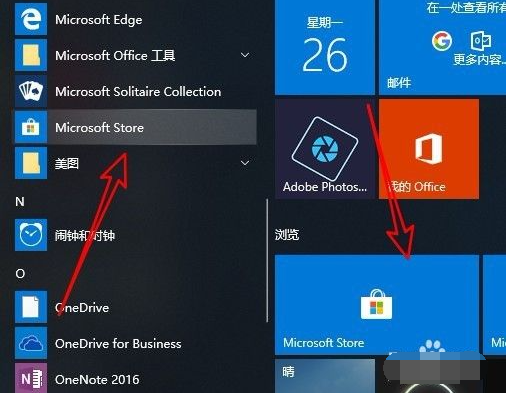
2、进入应用商店后,点击右上角的“搜索”图标。
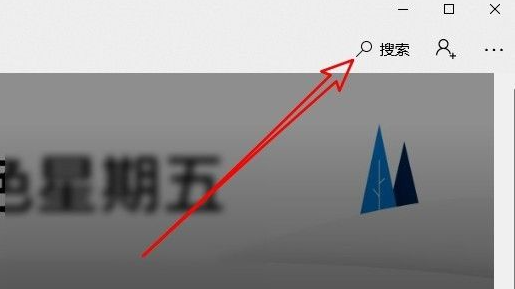
3、在搜索框内输入“TranslucentTB”,随后点击搜索结果中的TranslucentTB图标。
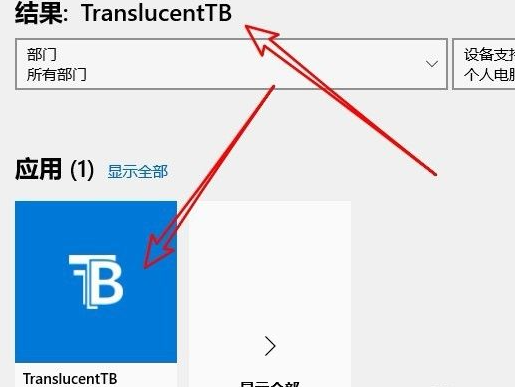
4、接下来,在TranslucentTB页面中,点击下方的“获取”按钮。
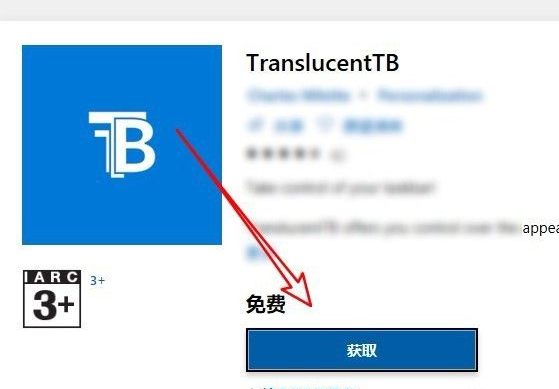
5、此时,TranslucentTB会自动开始下载并完成安装。安装结束后,点击开始菜单里的TranslucentTB选项启动。
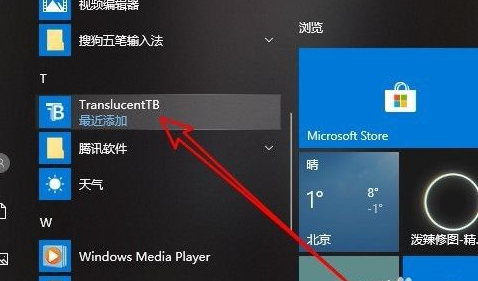
6、启动后,软件会自动调整任务栏的透明度,最终你会发现任务栏已经完全透明,完美融入了你的桌面背景。
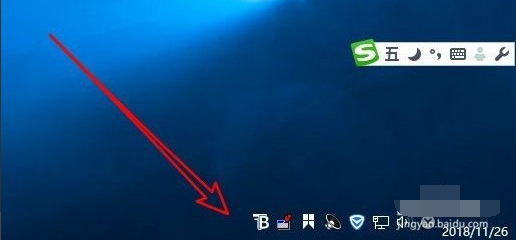
如此一来,你就可以轻松实现Win10任务栏的全透明化了。感兴趣的朋友不妨试试看!
今天带大家了解了的相关知识,希望对你有所帮助;关于文章的技术知识我们会一点点深入介绍,欢迎大家关注golang学习网公众号,一起学习编程~
-
501 收藏
-
501 收藏
-
501 收藏
-
501 收藏
-
501 收藏
-
411 收藏
-
400 收藏
-
116 收藏
-
472 收藏
-
108 收藏
-
201 收藏
-
112 收藏
-
399 收藏
-
429 收藏
-
254 收藏
-
423 收藏
-
278 收藏
-

- 前端进阶之JavaScript设计模式
- 设计模式是开发人员在软件开发过程中面临一般问题时的解决方案,代表了最佳的实践。本课程的主打内容包括JS常见设计模式以及具体应用场景,打造一站式知识长龙服务,适合有JS基础的同学学习。
- 立即学习 543次学习
-

- GO语言核心编程课程
- 本课程采用真实案例,全面具体可落地,从理论到实践,一步一步将GO核心编程技术、编程思想、底层实现融会贯通,使学习者贴近时代脉搏,做IT互联网时代的弄潮儿。
- 立即学习 516次学习
-

- 简单聊聊mysql8与网络通信
- 如有问题加微信:Le-studyg;在课程中,我们将首先介绍MySQL8的新特性,包括性能优化、安全增强、新数据类型等,帮助学生快速熟悉MySQL8的最新功能。接着,我们将深入解析MySQL的网络通信机制,包括协议、连接管理、数据传输等,让
- 立即学习 500次学习
-

- JavaScript正则表达式基础与实战
- 在任何一门编程语言中,正则表达式,都是一项重要的知识,它提供了高效的字符串匹配与捕获机制,可以极大的简化程序设计。
- 立即学习 487次学习
-

- 从零制作响应式网站—Grid布局
- 本系列教程将展示从零制作一个假想的网络科技公司官网,分为导航,轮播,关于我们,成功案例,服务流程,团队介绍,数据部分,公司动态,底部信息等内容区块。网站整体采用CSSGrid布局,支持响应式,有流畅过渡和展现动画。
- 立即学习 485次学习
